- Автор Jason Gerald [email protected].
- Public 2023-12-16 11:24.
- Акыркы өзгөртүү 2025-01-23 12:25.
Бул wikiHow телефонуңузду кантип күйгүзүүнү, ошондой эле кубат баскычын басканыңызда жанбай турган телефондогу көйгөйлөрдү чечүүнү үйрөтөт.
Кадам
7 ичинен 1 -бөлүк: iPhone'ду күйгүзүү

Кадам 1. Кубат баскычын табыңыз ("Power")
Бул баскыч "Уйку/Ойгонуу" баскычы катары дагы белгилүү. Баскычтардын жайгашуусу iPhone моделине жараша айырмаланат:
- iPhone 6 жана андан кийинки моделдер - Сиз телефондун жогорку оң жагындагы кубат баскычын таба аласыз.
- iPhone 5 жана мурунку моделдер - Кубат баскычы телефондун үстү жагында.

Кадам 2. Күч баскычын басып, кармап туруңуз
Эгерде телефон мурунтан эле күйүп турган болсо, экран иштетилип, экранды ача аласыз. Эгер iPhone өчүк болсо, экранда Apple логотиби пайда болгонго чейин баскычты басып кармап туруу керек.

Кадам 3. Apple логотиби көрсөтүлгөндөн кийин күч баскычын бошотуңуз
Бул логотип iPhone жүктөлүп жатканын/даярдалып жатканын билдирет. Кулпуланган барак экранда көрүнгөнгө чейин бир мүнөт же бир нече мүнөт талап кылынышы мүмкүн.
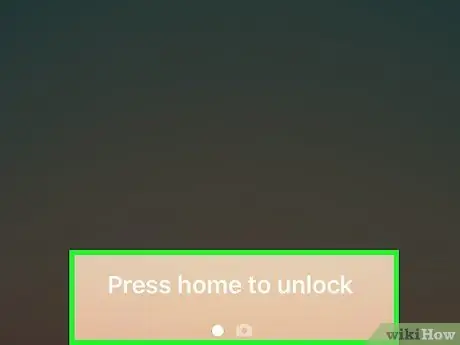
Кадам 4. Экранды ачыңыз
Телефонуңуз жүктөлгөндөн кийин, iPhone'уңузду адаттагыдай колдонуудан мурун экранды ача аласыз.
- iPhone 5 жана андан кийинки моделдер - "Үй" баскычын басып, экрандын кулпусун ачыңыз жана эгерде аны иштеткен болсоңуз, паролду киргизиңиз.
- iPhone 4 жана мурунку моделдер - Кулпуну ачуу үчүн серпип, андан кийин паролду киргизиңиз.
7 ичинен 2 -бөлүк: Samsung Galaxy түзмөктөрүн жана башка Android моделдерин иштетүү
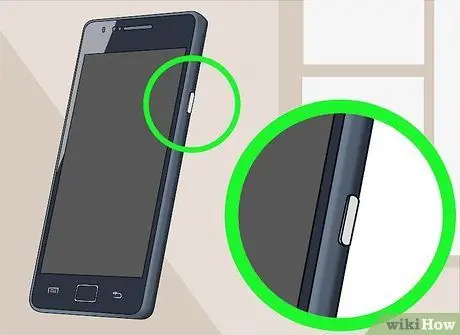
Кадам 1. Кубат баскычын табыңыз ("Power")
Samsung Galaxy түзмөктөрүндө, кубат баскычы аппараттын оң жагында, телефондун үстүнөн ылдыйдын үчтөн бир бөлүгүнө жакын.
- Көпчүлүк Android телефондорунда кубат баскычы ушундай абалда же андан жогору жайгашкан.
- LG G сериясындагы телефондордун арткы панелинде кубат баскычы бар.
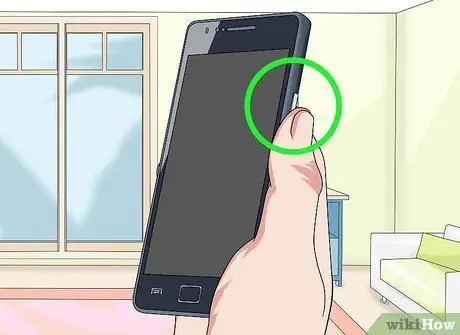
Кадам 2. Күч баскычын басып, кармап туруңуз
Эгерде түзмөк мурунтан эле күйүп турган болсо, экран дароо жандырылат. Болбосо, түзмөк күйгүзүлгөнгө чейин, күч баскычын басып туруу керек.

Кадам 3. Телефон логотипин көргөнүңүздө кубат баскычын бошотуңуз
Телефон жүктөлүп, жүктөлө баштаганда Samsung же башка өндүрүүчүнүн логотиби экранда көрсөтүлөт. Телефон ийгиликтүү күйгүзүлгөндө да дирилдеши мүмкүн.
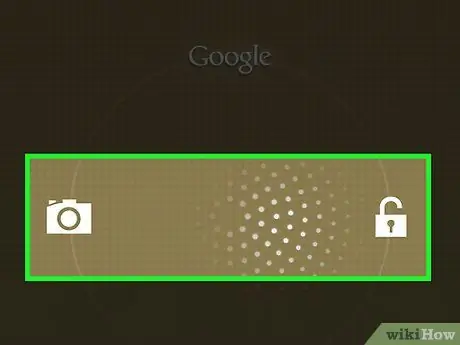
Кадам 4. Экранды ачуу үчүн экранды сүрүңүз
Экранды ачуу үчүн кулпу сүрөтчөсүнө тийип, сүйрөңүз.
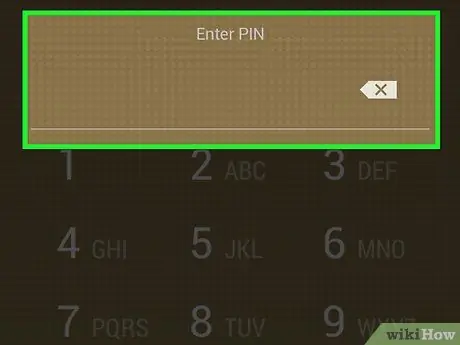
Кадам 5. Өткөрүүчү кодду киргизиңиз (эгер суралса)
Эгер сиз түзмөгүңүздөгү өткөрүүчү кодду же үлгү кулпусун иштетсеңиз, телефонуңузду күйгүзгөндөн кийин кодду/үлгүнү киргизүү суралат.
7 ичинен 3 -бөлүк: Телефонду кубаттоо
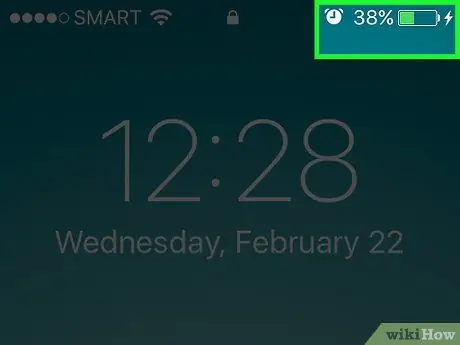
Кадам 1. Телефонду заряддагычка бир нече мүнөткө туташтырыңыз
Телефондун күйбөй калышынын эң көп кездешкен себептеринин бири - бул толугу менен бош калган батарея. Телефонду заряддагычка туташтырып, кайра күйгүзүү үчүн кеминде 15 мүнөт күтө туруңуз.
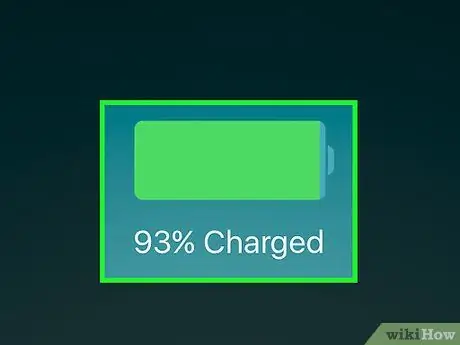
Кадам 2. Телефон заряддалбаса башка розетканы колдонуп көрүңүз
Эгерде телефон дагы эле кубатталбаса, сиз колдонгон электр розеткасында көйгөй болушу мүмкүн.
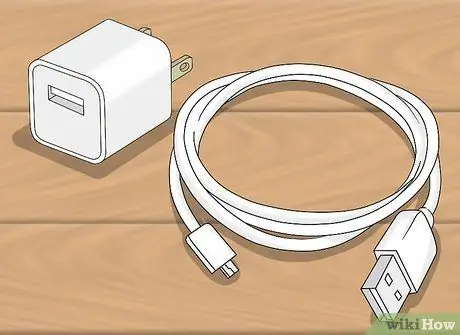
Кадам 3. Башка заряддагычты жана USB кабелин колдонуңуз
Сиз колдонгон кубат адаптери же USB кабели бузулган болушу мүмкүн. Телефондун заряддалып жатканын билүү үчүн башка заряддагычты колдонуп көрүңүз.

Кадам 4. Заряддоо портунда майда линт бар экенин текшериңиз
Телефонуңузду чөнтөккө салып койсоңуз, майда линт көбүнчө заряддоо портуна топтолот. Тешикчелерди байкоо үчүн фонарикти колдонуңуз жана тиш чукугуч менен майда булаларды алып салыңыз.
7 ичинен 4 -бөлүк: Телефонду өчүрүп күйгүзүү

Кадам 1. Телдин кубат баскычын табыңыз
Ар кандай телефондор, башка баскычтар / баскычтар. Эгер сиз iPhone колдонуп жатсаңыз, кубат баскычы телефондун үстү жагында. Android түзмөктөрүндө телефондун жогорку оң бурчунда күйгүзүү баскычы бар (же кээде арткы панелде).
Эгер телефонуңуздагы кубат баскычынын так ордун билбесеңиз, керектүү маалыматты тез табуу үчүн "кубат баскычынын телефону модели" деген фразаны колдонуп интернеттен издөө жүргүзүңүз
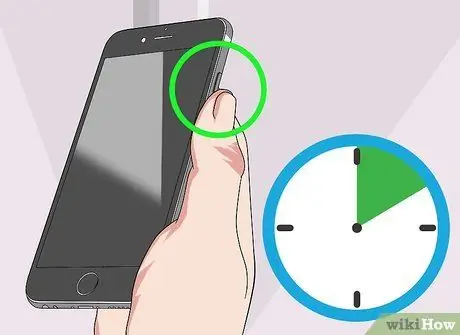
Кадам 2. Күч баскычын 10 секунд басып туруңуз
Жооп бербегенде телефон күч менен өчүрүлөт. Телефон ошондой эле өлүк абалда болгондой көрүнөт.

Кадам 3. Баскычты кайра басып, бир нече секунд кармап туруңуз
Телефон күч менен өчүрүлгөндөн кийин, аны кайра күйгүзүү үчүн күйгүзүү баскычын басып кармап туруңуз.

Кадам 4. Басуу жана күчү жана "Башкы бет" баскычын 10 секунд кармап туруу (Iphone)
Эгерде сизде iPhone бар болсо жана түзмөк күйгүзүлбөсө, "Home" баскычын жана күчүңүздү 10 секунд басып туруңуз. "Үй" баскычы - бул түзмөктүн түбүндөгү чоң тегерек баскыч. Бул процедура аппаратты өчүрүп күйгүзүүгө мажбур кылат, ошондо ал өлүк абалда көрүнгөн жооп бербеген түзмөктү оңдой алат.
Туура жасалса, экранда Apple логотиби пайда болот жана телефон кайра башталат
7 ичинен 5 -бөлүк: Түзмөктүн Батареясын текшерүү

Кадам 1. Телефондун алынуучу батареясы бар -жогун текшериңиз
Кээ бир Android телефондорунда батарея бар, аны аппараттын арткы панелин ачуу менен алып салса болот. Эгерде телефонуңуздун алынуучу батареясы бар болсо, аны кайра орнотуп же алмаштырсаңыз болот, ошондо телефон кайра иштей баштайт/күйөт.
- IPhone батареясын аппаратты ажыратпай туруп алып салуу мүмкүн эмес.
- Жаңы Android түзмөктөрүнүн алынбай турган батареясы бар.
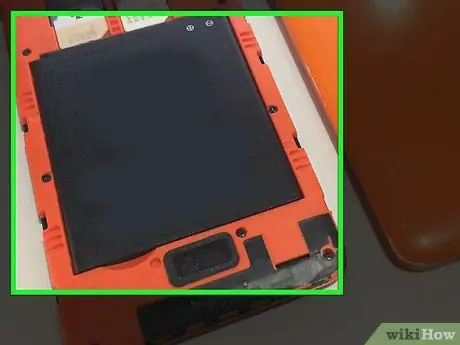
Кадам 2. Батарейканы алып салуу мүмкүн болсо, батареяны кайра орнотуңуз
Кээде, телефонуңуздагы батарея көйгөйлөрүн чечип, батареяны чыгарып, кайра аппаратка салып коюңуз. Батареяны мурунку абалына кайра киргизгениңизди текшериңиз.

Кадам 3. Аппараттын батареясын алмаштырыңыз (мүмкүн болсо)
Эгерде сиз телефонуңузду көптөн бери колдонуп жүргөн болсоңуз, анда батарейканын иштебей калышы мүмкүн. Эгерде батарейка алынуучу болсо, анда алмаштырылган батареяны сатып алсаңыз болот, ошондо телефон кайра иштей алат же күйгүзүлөт.
Батарейканы алып салуу мүмкүн болбосо, телефонду ажыратуу менен алмаштырсаңыз болот. Бирок, бул жол -жобосу өтө татаал жана түзмөктүн биротоло бузулуу коркунучу көп
7 ичинен 6 -бөлүк: Калыбына келтирүү режимин колдонуу (iPhone)
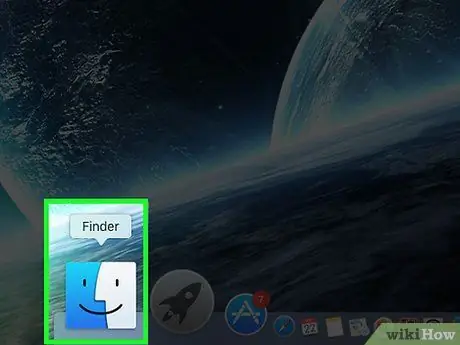
Кадам 1. ЭЭМ үчүн Iphone туташтыруу
Сиз калыбына келтирүү режимин колдонуп, iPhone'уңузду баштапкы абалга келтирип, баштапкы жүктөө (жүктөө) процессиндеги көйгөйлөрдү чече аласыз. Түзмөктөгү маалыматтар өчүрүлөт, бирок сиз түзмөктү жумушка же жумушка кайтара аласыз.
Itunes программасы бар болсо, сиз каалаган компьютерди колдоно аласыз. Адегенде телефонуңузду компьютериңиз менен шайкештештирүүнүн кажети жок
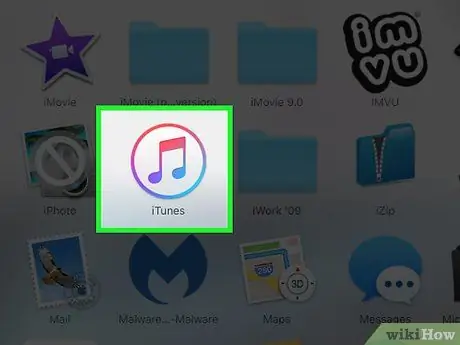
Кадам 2. Ачык iTunes
Эгер сизде iTunes орнотулбаган Windows компьютери болсо, аны Apple сайтынан жүктөп алсаңыз болот.
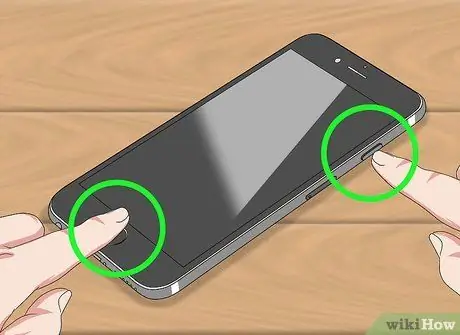
Кадам 3. Күч баскычын жана "Үй" баскычын басып, кармап туруңуз
Эгер сиз iPhone 7 же андан кийинки моделди колдонуп жатсаңыз, анда кубат жана үн баскычтарын басыңыз.

Кадам 4. Itunes логотиби көрсөтүлгөнгө чейин эки баскычты тең кармап туруңуз
Apple логотиби пайда болгондо манжаңызды коё бербеңиз. ITunes логотибин көргөнчө эки баскычты тең кармап туруңуз.
Эгерде экран күйгүзүлбөсө жана сиз эч кандай логотиптерди көрбөсөңүз жана бул макаланын башка кадамдарын аткарган болсоңуз, анда Apple менен байланышыңыз же түзмөгүңүздү алмаштырыңыз
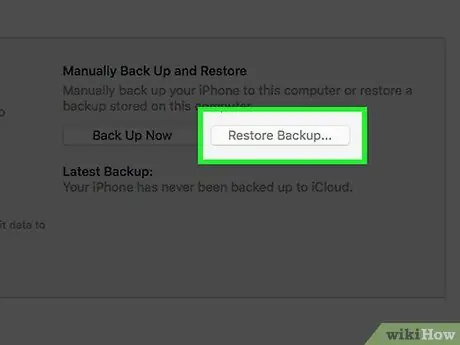
Кадам 5. Itunes терезесинде Калыбына келтирүүнү басыңыз
ITunes калыбына келтирүү режимине кирген iPhone'ду тапкандан кийин сиз көрсөтмө аласыз.
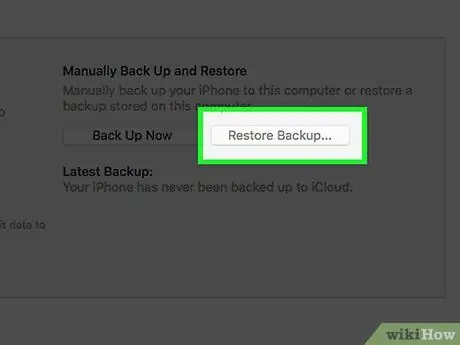
Кадам 6. Ырастоо үчүн Калыбына келтирүүнү кайра басыңыз
IPhone баштапкы абалга келтирилет жана түзмөктүн иштөө тутуму калыбына келтирилет. Бул процесс болжол менен 20 мүнөткө созулат жана iPhone'догу бардык маалыматтар өчүрүлөт. Калыбына келтирүү процесси аяктагандан кийин, сизден аппаратты жаңы iPhone катары орнотуу сунушталат.
Сиз баштапкы орнотуу процессинде Apple IDңизге кирип, iCloudтан iPhone'го маалыматтарды калыбына келтире аласыз (мисалы, байланыштар, календардык жазуулар жана колдонмо сатып алуулар)
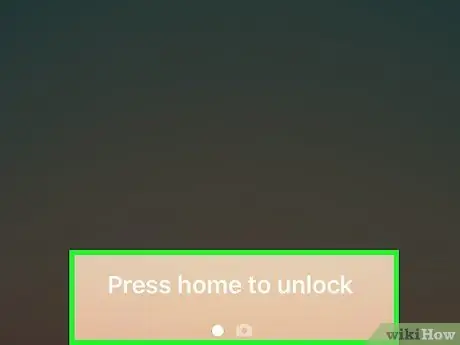
Кадам 7. Алгачкы орнотуу процессин баштоо үчүн экранды сүрүңүз
Сиз iPhone'ду биринчи жолу сатып алып, колдонгонуңузда мурда көргөн баштапкы орнотуу баракчалары аркылуу өтөсүз. Apple IDге киргенде, iCloudтан байланыш жана календардык жазуулар сыяктуу бардык маалыматтарды, ошондой эле App Store жана iTunesтен мазмун сатып алууларды калыбына келтирүүгө болот.
7дин 7 -бөлүгү: Калыбына келтирүү режимин колдонуу (Android)
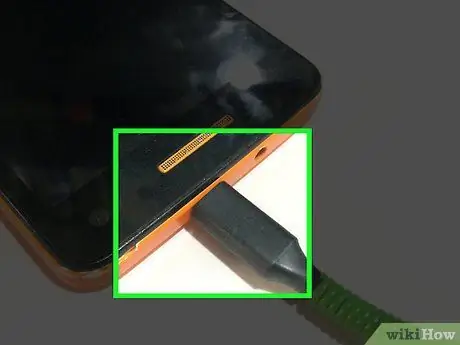
Кадам 1. Аппаратты заряддагыч түзүлүшкө туташтырыңыз
Калыбына келтирүү процессинде түзмөгүңүздүн дайыма күчкө ээ экенине ынануу жакшы. Бул жол -жобо, ошондой эле, түзмөктө ката аз энергия менен камсыз кылуу менен шартталган эмес экенин камсыз кылууга жардам берет.
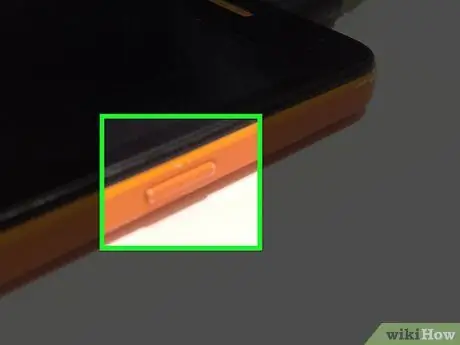
Кадам 2. Басуу жана үн жана үн баскычтарын кармап туруу
Бул эки баскыч Android түзмөктөрүндө калыбына келтирүү режимине же калыбына келтирүү режимине кирүү үчүн эң көп колдонулган айкалыштар. Бирок, кээ бир түзмөктөр ар кандай баскыч айкалыштарын колдонушу мүмкүн.
Эгерде сиз Samsung Galaxy түзмөгүн колдонуп жатсаңыз, кубаттуулукту, үнүн жогорулатуу жана "Үй" баскычтарын басып кармап туруңуз
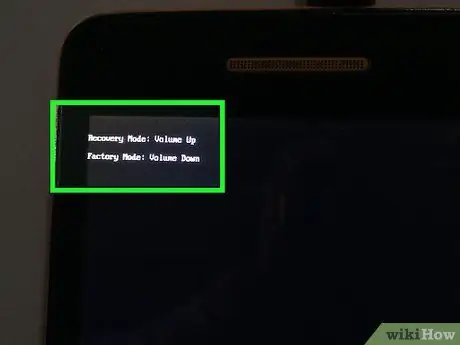
Кадам 3. Калыбына келтирүү менюсу көрсөтүлгөнгө чейин эки баскычты тең кармап туруңуз
Сиз экранда Android тумарын жана текст менюну көрө аласыз.
Эгерде сиздин түзмөгүңүз дагы эле күйгүзүлбөсө жана калыбына келтирүүчү менюну көрсөтсө жана сиз бул макалада ар кандай кадамдарды жасап көргөн болсоңуз, анда телефонуңузду алмаштырууга убакыт келип жетти
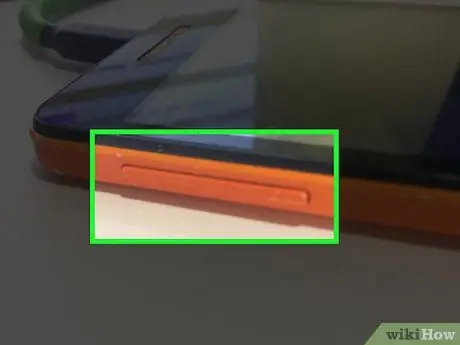
Кадам 4. Менюга өтүү үчүн көлөмдүн өйдө жана ылдый баскычтарын колдонуңуз
Бул баскычтарды басуу менен сиз жеткиликтүү параметрлерди карай аласыз.
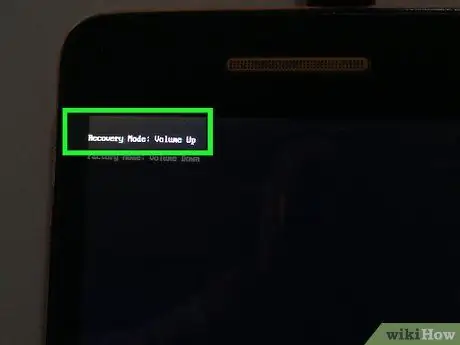
Кадам 5. Калыбына келтирүү режимин белгилеп, кубат баскычын басыңыз
Күч баскычы белгиленген меню параметрлерин тандоо үчүн колдонулат.
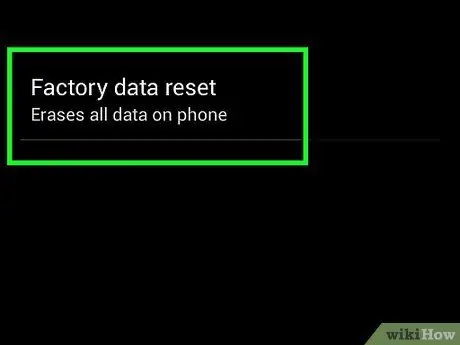
Кадам 6. Белгилерди өчүрүү/заводду баштапкы абалга келтирүү жана күч баскычын басыңыз
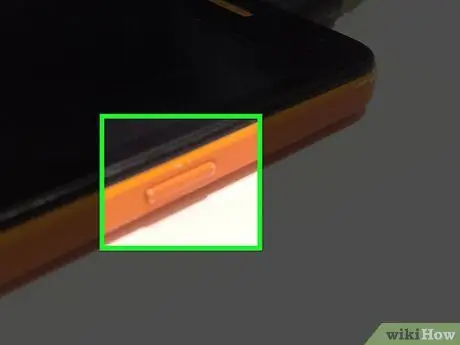
Кадам 7. Ооба деп белгилеп, кубат баскычын басыңыз
Калыбына келтирүү ырасталат жана маалыматтарды өчүрүү процесси башталат. Бардык маалыматтар түзмөктү баштапкы абалга келтирүү процессинде жок кылынат.
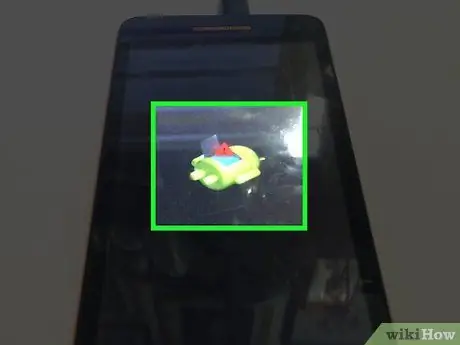
Кадам 8. түзмөктү калыбына келтирүү жараяны аягына чейин күтө тургула
Бул процесс болжол менен 20 мүнөткө созулат.
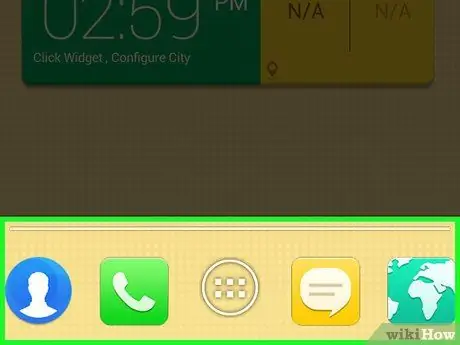
Кадам 9. түзмөктүн баштапкы орнотуу жараянын баштоо
Калыбына келтирүү аяктагандан кийин, сиз жаңы түзмөктүн баштапкы орнотуу процедурасына өтөсүз. Эгер кайра Google каттоо эсебиңизге кирсеңиз, Google Булуттагы байланыштар жана календардык жазуулар сыяктуу бардык маалыматтар түзмөккө кайтарылат.






